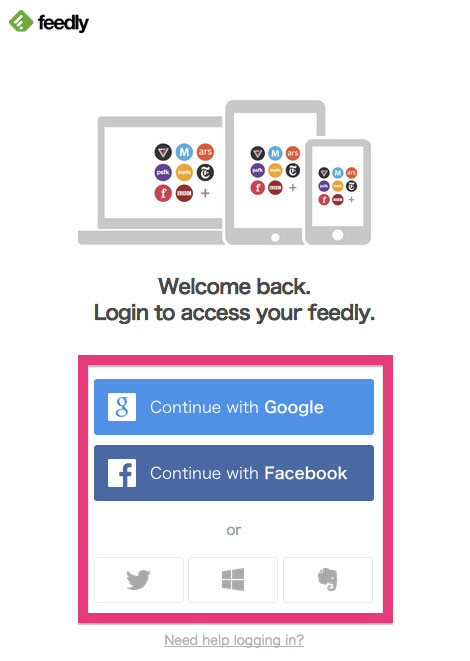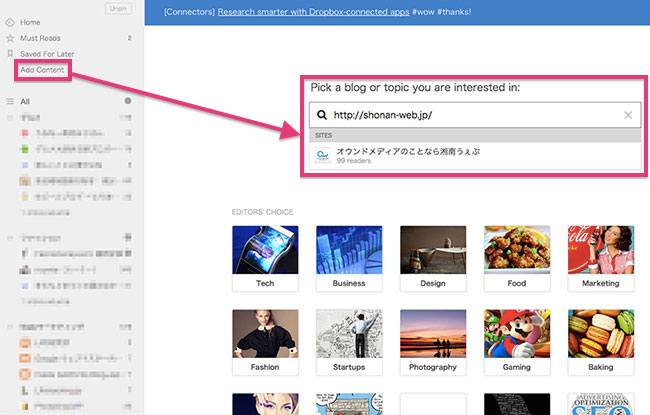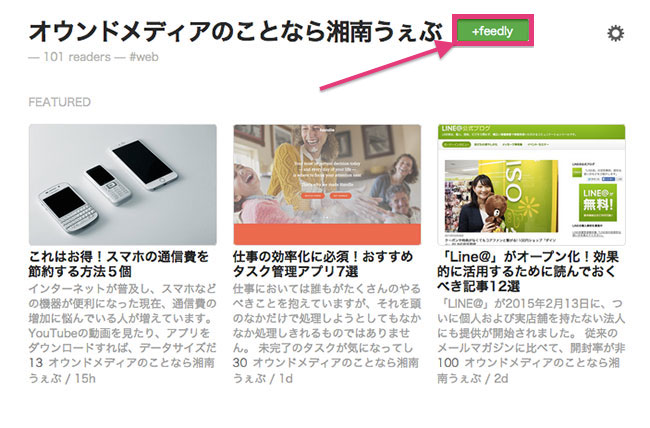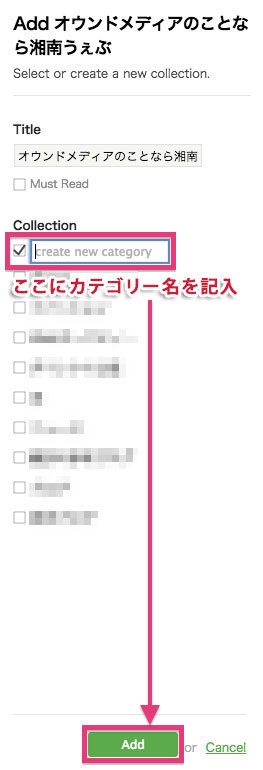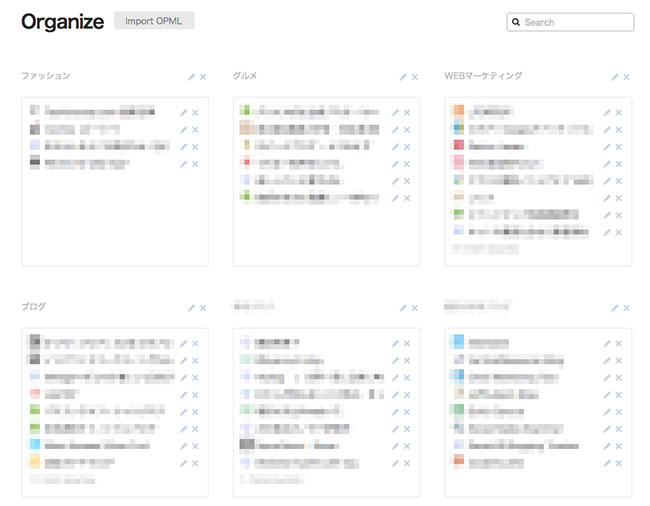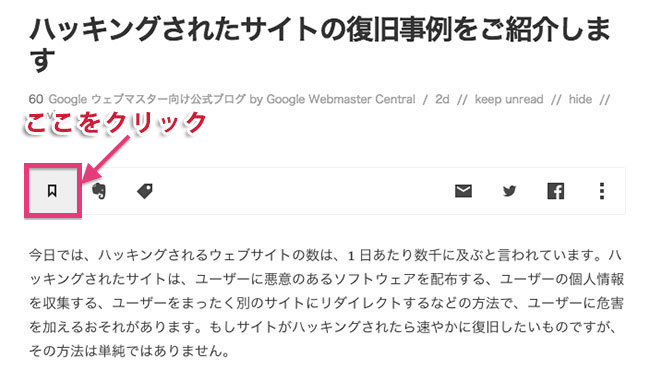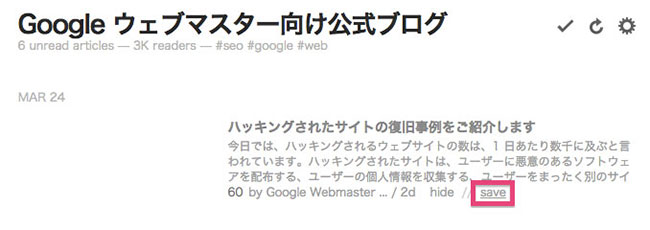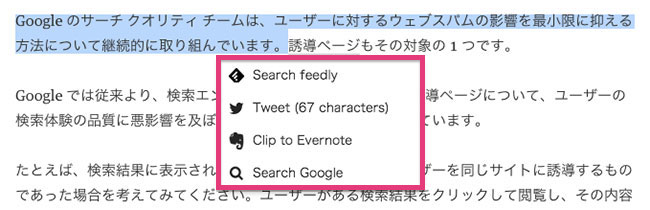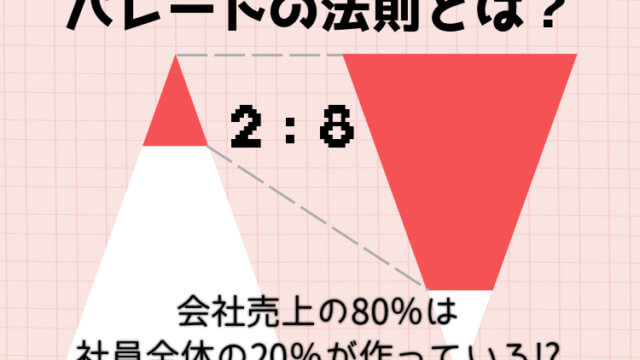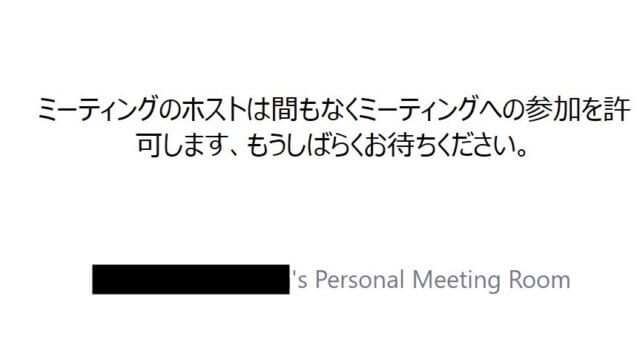サイトのニュースフィードやブログ記事を閲覧しているとあっという間に時間が過ぎていってしまいますが、丸1日ずっとサイト閲覧に時間を費やすことができる人などいません。
だからこそ、インターネット上の情報を効率的に収集するのに最適なツール「Feedly」を活用するようにしましょう。今回の記事ではFeedlyの使い方を具体的に8つ解説していきたいと思います。
目次
Feedlyってどんなもの?
Feedlyはニュースアグリゲータ(Aggregater=集合する人)といって、自分の興味のある記事を自動的に集めてくれるアプリケーションです。
RSS(Real Simple Syndication)を提供しているあらゆるサイトをこのFeedlyに登録することができ、パソコンやモバイルデバイスを使用して元のサイトへアクセスすることなくFeedly上で登録したサイトを閲覧することができます。
登録したサイトの更新情報を一度に確認することができるので、それぞれのサイトにアクセスして、更新されているかどうか確認する手間を省くことができ、非常に便利なのです。
Feedlyは無料版の「Feedly Standard」と、追加機能を利用することができる有料版「Feedly Pro」の2つのサービスがあります。普通に使うには無料版でも十分な機能を持っています。
Feedlyを便利に活用する方法
ログインする
まずはパソコンからFeedlyにアクセスしてみましょう。
※右上にある[Login]から。
「Google」「Twitter」「Facebook」等のアカウントでログインできます。
関連したコンテンツごとにカテゴリーを作成し、サイトを登録する。
Feedlyでは登録したサイトやニュースフィードをカテゴリー別に分類することができます。この機能を利用すると、類似したトピックごとにサイトを整理・管理することが可能になります。カテゴリー別に分類すると、コンテンツをカテゴリーごとに閲覧することができます。
例えば、「グルメ」や「ファッション」など、私用目的のサイトや、「仕事で日々チェックするブログ」など、コンテンツに合わせて自由にカテゴリーを作成することができます。
サイトをカテゴリー別に分類するために、まずサイトを登録・追加しましょう。
「Add Content」ボタンをクリックしてから、登録したいサイトのURLをフォームに入力します。
「Feedly+」ボタンをクリックします。
次に、新規カテゴリーを作成することができます。「create new category」の部分に希望の名前を入力してください。もしくは、すでに作成した既存のカテゴリーにチェックを入れて「Add」をクリックで完了です。
Feedlyはここまでを覚えておけば、とりあえずは使えるようになります。
あとは使っていくうちに少しずつ覚えていくといいと思いますが、もう少し解説を進めますね。
カテゴリーを編集する
カテゴリーを編集するには、ホーム画面の左下の隅にある「organize」をクリックします。そうするとカテゴリーを追加・移動及び削除することができる画面が表示されます。登録したサイトのタイトル名を変更することも可能です。
※カテゴリーの並び替えは、ホーム画面の左側にあるカテゴリーリストでドラッグ&ドロップすることでも変更可能です。
Feedlyにサイトを追加する様々な方法
(1)他のRSSリーダーアプリケーションに登録しているフィードをFeedlyにインポートすることもできます。Feedlyにインポートする前に、フィードをいったん「OPML」と呼ばれるフォーマットにエクスポートしておく必要があります。
こちらの記事が参考になります。
『Feedlyにいま購読しているRSSフィードをまとめてインポートする方法 | ライフハッカー[日本版]』
(2)Google Chromeなどの拡張機能を利用する方法もあります。Google Chromeの拡張機能はこちらからインストールすることができます。インストールすると、RSSまたはAtomフィードを利用しているあらゆるサイト上でこのFeedlyアイコンがアドレスバーに表示されるようになるので簡単にサイトを登録することができます。
フィード記事の管理「あとで読む」
記事を閲覧している最中に、後から読みたいと思うことも出てくると思います。
そんなときに便利なのが「あとで読む」機能です。
「後で読む」の設定は、記事の左隅にあるアイコンをクリックします。
これで「後で読む」ためのマークを付けることができます。
もしくはフィード画面で「save」をクリックしても同様の操作を行うことができます。
「後で読む」のマークを付けた記事の一覧は、
ホーム画面左の「Saved for Later」をクリックして閲覧することができます。
Feedlyのモバイルアプリを活用する
Feedlyにはもちろん、モバイル用アプリも存在します。
非常に優れたモバイルアプリなので、外出先でもアプリを起動してフィード記事を閲覧することができます。
『Feedly. Your RSS news reader.』(iPhone用)(Android用)
Feedlyのその他の機能
閲覧している記事の一部をハイライトすると、
Twitterなどで共有することができるボタンが出てきます。便利ですね。
Feedly Proにはもっと多くの機能があります。
有料版のFeedly Proにアップデートすると(年間45ドル)、
上記のほかにも優れた機能を利用することが可能となります。
・Evernoteに記事を保存することができる
・フィード記事の詳細検索
・追加の共有機能
・プレミアムサポート
・通常の5倍以上の速さでのフィード記事読み込み
・Dropboxとの連携
・IFTTT及びZapierの利用による自動操作範囲の拡大
などです。
Feedly Proの登録ページはこちら。
まとめ
いかがでしたでしょうか?
Feedlyは、PC版・モバイル版ともに非常に優れており、
無料でも十分すぎるほど便利です。ぜひ活用して日々の情報収集に役立ててください。
有料版にすると、Evernoteに記事を保存することができたり、複数のアプリ上で記事を自動的に共有することができるIFTTTを利用することもできます。こちらももし使いたいという場合は検討してみてください。

美容サロン・整体院などの店舗ビジネスやコーチ・コンサルなどの講師ビジネスなど、あらゆるビジネスに欠かせない
- 30業種・600名の成功事例から導き出した集客の成功パターン
- 最小の労力で売上を2倍にするWeb集客改善の方法
- 最新の成功事例集
といった、安定して売上を伸ばし続けるための超実践的ノウハウがギュッと詰まったオンライン動画セミナーを無料で開催しています。
無料オンラインセミナーの詳細は、下のボタンから飛べる【特設ページにて】紹介しておりますので、YCSに興味がある方はぜひチェックしてみて下さい。